गैंट चार्ट को एक कार्य शेड्यूल के समय अवधि की कल्पना करने के लिए विकसित किया गया था और इसका उपयोग आमतौर पर परियोजना प्रबंधन कार्यक्रमों में किया जाता है।
मुझे लगता है कि 1s में गैंट चार्ट ऑब्जेक्ट ZUP (यानी गणनाओं को देखने के कार्यों के लिए) के लिए डिज़ाइन किया गया था, क्योंकि। एक प्वाइंट (कर्मचारी) के लिए कई सीरीज (एक्रुअल्स) देखना संभव बनाता है। जैसा कि परियोजना प्रबंधन सॉफ्टवेयर में किया जाता है, विवरण के कई स्तंभों वाली श्रृंखला को परिभाषित करना संभव नहीं है।
तो, चार्ट के मुख्य तत्व प्वाइंट, सीरीज, वैल्यू हैं।
गैंट चार्ट प्वाइंट
यह मुख्य डेटा कट है, जिसे कर्मचारी के साथ पहचाना जा सकता है, और बार के बाईं ओर एक कॉलम द्वारा नेत्रहीन रूप से दर्शाया जाता है, जबकि एक बिंदु इस बिंदु की श्रृंखला द्वारा दर्शाई गई कई पंक्तियों को जोड़ता है, अर्थात। ऊपर और नीचे की सीमा निर्धारित करता है। "ए" नामक बिंदु के लिए नीचे दिया गया आंकड़ा प्रदर्शित डेटा की सीमाओं को दर्शाता है।
गैंट चार्ट सीरीज
यह एक अतिरिक्त खंड है जो बिंदु का विवरण देता है, जिसे गणना प्रकार से पहचाना जा सकता है, और नेत्रहीन रूप से बिंदु सीमा के अंदर एक रेखा का प्रतिनिधित्व करता है।
गैंट चार्ट का अर्थ
यह एक ऐसी वस्तु है जो अंतराल (स्ट्रिप्स) का संग्रह संग्रहीत करती है। वास्तव में, नेत्रहीन, मूल्य श्रृंखला का मूल्य है और, तदनुसार, श्रृंखला के पूरे क्षेत्र पर कब्जा कर लेता है। एक बिंदु और एक श्रृंखला निर्दिष्ट करके मान प्राप्त किया जा सकता है।
गैंट चार्ट अंतराल
यह एक ऐसी वस्तु है जो बार की लंबाई निर्धारित करती है। इसमें StartDate और EndDate पैरामीटर हैं। अंतराल को गणना प्रकार की अवधियों में से एक के साथ पहचाना जा सकता है।
अब देखते हैं कि इसे कोड में कैसे लागू किया जाता है।
सबसे पहले आपको स्प्रेडशीट दस्तावेज़ दृश्य का एक लेआउट बनाना होगा जिस पर गैंट चार्ट रखना है

गैंट चार्ट को सटीक रूप से प्राप्त करने के लिए नामित क्षेत्र बनाएं।
हम एक छवि प्रदर्शित करने के लिए स्प्रेडशीट दस्तावेज़ प्रकार के साथ एक विशेषता भी बनाते हैं - TabDocResult।
गैंट चार्ट रसीद सूची:
TabDocResult.Clear (); CurrentObject = FormAttributeToValue ("ऑब्जेक्ट"); लेआउट = CurrentObject.GetLayout ("लेआउट"); क्षेत्र डी = लेआउट। गेटएरिया ("चार्टएरिया | चार्ट एरियाटॉप"); चित्र = क्षेत्र डी। चित्र; डीजी = आरेखण। वस्तु;
अब हमें एक Point, Series, Value बनाने की जरूरत है।
एक बिंदु, श्रृंखला, मान बनाने की सूची:
प्वाइंट = डीजी.सेटपॉइंट (CurStr.Point); सीरीज = DG.SetSeries(CurrentSeries); Value = DG.GetValue (प्वाइंट, सीरीज);
SetPoint और SetSeries विधियों में, एक मनमाना प्रकार एक पैरामीटर के रूप में निर्दिष्ट किया जाता है।
जब हमारे पास एक मूल्य होता है तो हम अंतराल (पट्टियां) बना सकते हैं।
अंतराल निर्माण सूची:
अंतराल = मान। जोड़ें (); रिक्ति। रंग = वेब रंग। ग्रीनलॉन; // अंतराल के लिए, आप रंग अंतराल सेट कर सकते हैं। प्रारंभ = दिनांक (2015,11,01); अंतराल। समाप्ति = समाप्ति दिवस (दिनांक (2015,11,05));
नतीजतन, हमें न्यूनतम भरने के साथ एक गैंट चार्ट मिला, यह केवल इसे दिखाने के लिए रहता है। ऐसा करने के लिए, आपको पहले पूर्ण चार्ट को स्प्रेडशीट फॉर्म दस्तावेज़ में जोड़ना होगा। लेकिन पहले, चार्ट का आकार बढ़ाएं, अन्यथा यह वही आकार होगा जैसा कि विन्यासकर्ता लेआउट में निर्दिष्ट है। ऐसा करने के लिए, हम "स्थिति" विधि का उपयोग करते हैं, इसे चित्रों पर लागू किया जाता है, लेकिन जैसा कि आपने "गेंट चार्ट प्राप्त सूची" सूची में देखा, चार्ट वास्तव में सूचकांक 0 के साथ चित्र वस्तु पर स्थित है।
चार्ट ऊंचाई = 15; चार्ट की चौड़ाई = 15; चित्रा। स्थिति (क्षेत्र डी। क्षेत्र ("आर 1 सी 1: आर" + चार्टहाइट + "सी" + चार्टविड्थ)); // चौड़ाई और ऊंचाई पंक्तियों और स्तंभों में व्यक्त की जाती है TabDocResult.Output(AreaD);
यदि उपयोग करें प्रबंधित प्रपत्र, तो पिछले सभी कोड को सर्वर पर लिखना होगा।
आप प्रबंधित प्रपत्रों पर एक छोटा प्रसंस्करण डाउनलोड कर सकते हैं, जिसमें आप गैंट चार्ट के साथ काम करने के सिद्धांत को देख सकते हैं। प्रसंस्करण के कुछ स्क्रीनशॉट नीचे दिए गए हैं।
डाटा एंट्री क्षेत्र

सेटिंग क्षेत्र
- कार्यों के साथ अधिक सुविधाजनक और तेज काम;
- दृश्य ग्राफिक प्रतिनिधित्व;
- गैंट चार्ट पर अवधि और प्रारंभ और समाप्ति तिथियां बदलना;
- एक पदानुक्रमित सूची के साथ कार्य करना (दाएं-बाएं शिफ्ट करना, समूह को संक्षिप्त/विस्तृत करना)
- पंक्तियों को स्थानांतरित करना, हटाना, साफ़ करना और जोड़ना (कार्य)
- चयनित क्षेत्र को पहली चयनित पंक्ति के मानों से भरना;
- पंक्तियों को खींचना और कॉपी करना
- कैलेंडर (अनुसूचक) के रूप में अतिरिक्त प्रदर्शन मोड - संस्करण 2.1 के लिए और 1C:Enterprise 8.3.6 और उच्चतर के लिए:
- कार्यों का त्वरित संपादन: अवधि को खींचकर, किसी अन्य दिन तक खींचकर या कार्य प्रपत्र के माध्यम से डबल-क्लिक करके बदलें।
- कैलेंडर (सप्ताह, महीने) और कार्यों (संचार और संसाधनों का प्रदर्शन) के विभिन्न प्रदर्शन मोड;
- कलाकारों द्वारा कार्यभार को सुविधाजनक रूप से देखना;
- कलाकारों के बीच कार्यों का त्वरित हस्तांतरण;
- कैलेंडर प्रिंट करने की क्षमता।
- किसी प्रोजेक्ट को इन्फोबेस फाइलों में सहेजना/खोलना (बीएसपी, यूटी 11.2, यूएनएफ, 1सी:ईआरपी के लिए);
- आयात/निर्यात दस्तावेज़ माइक्रोसॉफ्ट प्रोजेक्ट*.csv प्रारूप में।
- मनमाने ढंग से विन्यास कार्यों के आधार पर एक परियोजना का निर्माण, साथ ही परियोजना को एक इन्फोबेस में सहेजना (संसाधन वस्तुओं के साथ आदान-प्रदान के लिए स्रोत कोड टेम्पलेट का एक उदाहरण प्रसंस्करण में मौजूद है);
- कार्यों के लिए संसाधनों और लागतों का संकेत;
- सप्ताहांत, कनेक्शन के प्रकार और देरी को ध्यान में रखते हुए अवधि और तिथियों की पुनर्गणना।
- तथ्य रखते हुए;
- संसाधनों और अवधियों (माह, सप्ताह) द्वारा लागतों पर रिपोर्ट;
- कॉलम में मान के अनुसार फ़िल्टर का उपयोग करना;
- कॉलम नियंत्रण: चाल, दृश्यता नियंत्रण
Gant 1C: संस्करण 2.0 और उच्चतर में कार्यों के साथ कार्य करना
Gant 1C: संस्करण 2.1 . में कैलेंडर (अनुसूचक) के रूप में कार्यों के साथ काम करना
कार्य विशेषताएं:
- यदि आपको कॉलम के मान को एक कार्य से निचले वाले (उदाहरण के लिए, कार्य संसाधन) में डुप्लिकेट करने की आवश्यकता है, तो आपको कमांड को कॉल करने की आवश्यकता हैसंदर्भ मेनू से।
- अतिरिक्त कैलेंडर मोड (संस्करण 2.1 के लिए 1सी:एंटरप्राइज़ 8.3.6 और इसके बाद के संस्करण) में, आप बना सकते हैं, दूसरी तिथि पर जा सकते हैं, अवधि बदल सकते हैं, किसी अन्य कलाकार को स्थानांतरित कर सकते हैं।

- चयनित कार्य के डेटा को बदलने या देखने के लिए, कमांड को कॉल करें"कार्य विवरण (F2)" संदर्भ मेनू से।

- चयनित कार्य के लिए संसाधन असाइन करने के लिए, कमांड को कॉल करें"संसाधन असाइनमेंट" संदर्भ मेनू से या कॉलम सेल पर डबल-क्लिक करें"साधन".
- तिथियों की स्वचालित गणना के लिए कार्यों को एक दूसरे से जोड़ने के लिए, कुंजी का उपयोग करके उनका चयन करेंबदलावया Ctrlऔर बटन दबाएं "लिंक कार्य"- यदि संसाधन पहले निर्दिष्ट किए गए थे, तो संसाधनों को ध्यान में रखते हुए लिंक बनाए जाएंगे, अन्यथा कार्यों को एक-एक करके जोड़ा जाएगा। आप टैब पर कार्य के रूप में एक कनेक्शन भी सेट कर सकते हैं:

- आदेश"बाएं ले जाएं (Ctrl + Alt + 9)" तथा "दाएं ले जाएं (Ctrl + Alt + 0)" आप कार्यों के पदानुक्रम का प्रबंधन कर सकते हैं।
- कार्यों के बीच एक नई लाइन डालने के लिए, आपको कमांड को कॉल करना होगा"विस्तार करें (Ctrl + Alt + I)" संदर्भ मेनू से।
- चयनित पंक्तियों या पंक्तियों को हटाने के लिए, आपको कमांड को कॉल करना होगा"लाइन हटाएं" संदर्भ मेनू से।
- कार्य नाम की सामग्री को साफ़ करने के लिए आपको कमांड को कॉल करने की आवश्यकता है"साफ़"संदर्भ मेनू से।
- कॉलम में मान के अनुसार फ़िल्टर लागू करने के लिए, कॉलम के नाम पर डबल-क्लिक करें।

- कार्यों को खींचने और छोड़ने के लिए, आपको माउस के साथ चयनित लाइनों की सीमा को पकड़ना होगा और उन्हें वांछित रेखा के नीचे खींचना होगा। कॉपी करने के लिए, दबाए गए कुंजी के साथ समान क्रियाएं करेंCtrlखींचते समय.
- गैंट चार्ट पर ही कार्यों को खींचने और छोड़ने के लिए, निम्न कार्य करें:
- गैंट चार्ट पर ही बाईं माउस बटन पर डबल-क्लिक करें (दाईं ओर) - चार्ट संपादन मोड चालू करें;
- माउस के साथ वांछित समय अंतराल ले जाएँ या उनकी अवधि बदलें;
- किसी अन्य तालिका कक्ष पर क्लिक करके चार्ट संपादन मोड से बाहर निकलें। उसके बाद, शेष कार्यों के समय की गणना लिंक के अनुसार की जाएगी और स्वचालित रूप से शेड्यूल में स्थानांतरित कर दी जाएगी।

- रिपोर्ट पृष्ठ पर, आप पूर्वनिर्धारित विकल्पों में से एक का चयन कर सकते हैं:



परिवर्तनों का इतिहास
संस्करण 2.1.6.1 कैलेंडर के साथ (10.04.2016)
फिक्स्ड: संस्करण 2.1.5.1 में, "मानक सबसिस्टम के पुस्तकालय" के बिना कॉन्फ़िगरेशन में प्रसंस्करण शुरू नहीं हुआ;
- फिक्स्ड: ध्वस्त समूहों के तहत पंक्तियों को हटाते समय, गैंट चार्ट पर लिंक गायब हो गए।
- फिक्स्ड: लाइन 1000 से शुरू होने वाला गलत काम (तालिका और गैंट चार्ट, पदानुक्रम का समानांतर प्रदर्शन)।
संस्करण 2.1.5.1 कैलेंडर के साथ (20.02.2016)
एक मानक सबसिस्टम (UT 11.2, UNF, 1C:ERP, ...) के साथ प्रोजेक्ट को इन्फोबेस फाइलों के रूप में सहेजने की क्षमता जोड़ी गई।
डिस्क पर फाइलों की तुलना में इन्फोबेस फाइलों को संग्रहीत करने का लाभ यह है कि सब कुछ एक डेटाबेस में संग्रहीत होता है, जब उपयोगकर्ता इसके साथ काम कर रहा होता है तो फ़ाइल अवरुद्ध हो जाती है (ताकि अन्य उपयोगकर्ता उस समय प्रोजेक्ट को बदल न सकें), सहेजने की क्षमता प्रोजेक्ट संस्करण, मानक सबसिस्टम के माध्यम से फ़ाइल एक्सेस प्रोजेक्ट को कॉन्फ़िगर करने की क्षमता।
बेहतर प्रोजेक्ट ऑटोसेव।
एक बाहरी रिपोर्ट को इन्फोबेस से जोड़ने के मापदंडों को ठीक कर दिया गया है।
तारीखों को हटाने और बदलने के बाद समूहीकृत पंक्तियों के साथ गैंट चार्ट का बेहतर प्रदर्शन।
साथ ही, प्रोसेसिंग के साथ काम करने में मदद को भी अपडेट किया गया है। अनुभाग जोड़े गए:
+ "एक मानक सबसिस्टम (यूटी 11.2, यूएनएफ, 1 सी: ईआरपी, ...) के साथ इन्फोबेस फाइलों से एक परियोजना को सहेजना / खोलना"।
+ "गेंट 1C 2.1 को कॉन्फ़िगरेशन से जोड़ना"।
* बहुत से लोगों ने Gant1C ऑब्जेक्ट मॉड्यूल के लिए पासवर्ड पूछा (और कुछ ने मांग भी की), और कुछ को यह भी चिंता थी कि किसी प्रकार का दुर्भावनापूर्ण कोड (ट्रोजन) था। चुने हुए कारीगर, आखिरकार, ऑब्जेक्ट मॉड्यूल को क्रैक करने में कामयाब रहे ... अब मैंने सभी के लिए कार्ड खोलने का फैसला किया - संस्करण 2.1.5.1 के बारे में ऑब्जेक्ट मॉड्यूल देखने और संपादित करने के लिए खोला गया है - अब आप देख सकते हैं कि बंद मॉड्यूल में क्या था।
संस्करण 2.1.4.1 (कैलेंडर के साथ)और 2.0.4.1 (12/20/2015):
मानक कॉन्फ़िगरेशन (UT 11, 1C:ERP, ...) में "अतिरिक्त रिपोर्ट" से कनेक्ट करने की क्षमता जोड़ी गई।
पी.एस. हां, वास्तव में, यह प्रसंस्करण है, लेकिन चूंकि डेटा संरचना के लेआउट का उपयोग किया जाता है, इसलिए मैं इसे बाहरी रिपोर्ट के रूप में संग्रहीत करता हूं और कॉन्फ़िगरेशन में इसे "अतिरिक्त रिपोर्ट" में कनेक्ट करने की आवश्यकता होती है।
कार्य संसाधन तालिका में संसाधन नाम को मैन्युअल रूप से दर्ज करते समय उत्पन्न होने वाले कार्य प्रपत्र में एक बग को ठीक किया गया।
संस्करण 2.1.3.4 (कैलेंडर के साथ)और 2.0.3.4 (10/30/2015):
बाएं-दाएं स्थानांतरित करने और कार्यों को हटाने के दौरान फिक्स्ड लिंक पुनर्निर्माण त्रुटियां (जिनके पास संस्करण 2.1.2.2 / 2.0.3.2 है, वे "संस्करण 2.1.3.4 की संस्करण 2.1.2.2.txt के साथ तुलना करने पर रिपोर्ट" डाउनलोड करके स्वयं परिवर्तन कर सकते हैं)।
संस्करण 2.1.2.2 (कैलेंडर के साथ)और 2.0.3.2 (3.10.2015):
संसाधन रिपोर्ट में, कार्य नाम से समूह करने की क्षमता को जोड़ा गया (मैंने एक बार बहुत समय पहले Tsr1c के लिए कहा था)
फिर से खोली गई फ़ाइल की निश्चित बचत और स्वतः सहेजना (दूध बनाने वालों द्वारा पाया गया)।
एक बग फिक्स किया गया है जो तब होता है जब कार्यों की संख्या 1000 से अधिक होती है (डायमंड_एंजेल द्वारा वर्णित)।
संस्करण 2.1.1.9 (08/24/2015)
जोड़ा गया "कैलेंडर" टैब:
कैलेंडर (सप्ताह, महीने) के रूप में सभी और एक अनुभाग में कार्यों को प्रदर्शित करना श्रम संसाधन(कलाकार) - कलाकारों के कार्यभार के अधिक सुविधाजनक दृश्य के लिए;
संबंधित कार्यों में तिथियों के बाद के पुनर्गणना के साथ कार्यों की अवधि और स्थान का संपादन;
कलाकारों द्वारा कैलेंडर में बनाए गए कार्यों को त्वरित रूप से बनाएं और व्यवस्थित करें।
"संसाधनों द्वारा" प्रदर्शित करते समय, आप किसी कार्य को एक संसाधन (निष्पादक) से दूसरे में स्थानांतरित कर सकते हैं;
कार्य टेक्स्ट का प्रदर्शन प्रकार सेट करना: लिंक दिखाएं, संसाधन दिखाएं। साथ ही, टूलटिप में कनेक्शन और संसाधन दिखाई दे रहे हैं;
कैलेंडर प्रिंट करने की क्षमता।
संस्करण 2.0.2.1 (2.08.2015)
फ़ाइल से संसाधनों की सूची लोड करने की क्षमता को जोड़ा गया (विभिन्न परियोजनाओं में समान संसाधनों को शीघ्रता से निर्दिष्ट करने के लिए)
संस्करण 2.0.1.16 (07/15/2015)
प्रबंधित इंटरफ़ेस/टैक्सी के लिए पूरी तरह से पुन: डिज़ाइन किया गया।
यूवी / टैक्सी पर स्विच करने के बाद, प्रसंस्करण अधिक स्थिर रूप से काम करने लगा। डिबगिंग के दौरान, गैंट चार्ट के पैमाने को बदलते समय और चार्ट में ही समय अंतराल को बदलते समय कोई दुर्घटना नहीं हुई, जिसे सामान्य रूप में देखा गया।
कार्यों पर रिपोर्ट डेटा संरचना प्रणाली के आधार पर बनाई जाती है
अपडेट किया गया और सहायता को एक अलग फ़ाइल में ले जाया गया
शून्य अवधि निर्दिष्ट करने की क्षमता जोड़ा गया (एक मील के पत्थर के लिए या एक नोट के रूप में)
*तिथियों और समय की सही गणना
डिफ़ॉल्ट रूप से, प्रारंभ तिथि 00:00:00 से शुरू नहीं होती है, लेकिन काम के घंटों की शुरुआत से शुरू होती है, और समाप्ति तिथि काम के घंटों की शुरुआत + एक दिन में काम के घंटों की संख्या (उदाहरण के लिए, से शुरू होती है) 9:00 - 17:00 - 8 घंटे के काम के घंटे)
अवधि का दसवां हिस्सा (0.1, 0.2, आदि) 1 घंटे के रूप में गिना जाता है, जो बहुत अधिक व्यावहारिक है। पहले, उदाहरण के लिए, 8 घंटे के कार्य समय के साथ, 0.1 दिनों की अवधि का मतलब 0.1 * 8 = 0.8 घंटे = 48 मिनट था, जो भ्रमित करने वाला था।
* संसाधनों और कनेक्शन के साथ अनुकूलित और त्वरित कार्य।
संसाधन और लिंक अलग-अलग तालिकाओं में रखे जाते हैं, और स्प्रेडशीट दस्तावेज़ के सेल में पैक नहीं किए जाते हैं। यह सूचना आधार डेटा के आदान-प्रदान के लिए भी सुविधाजनक होगा।
* स्रोत कोड पूरी तरह से खुला है, ऑब्जेक्ट मॉड्यूल में एक प्रक्रिया को छोड़कर
संसाधनों के साथ काम करते समय फिक्स्ड बग्स
मनमाने ढंग से विन्यास की वस्तुओं के साथ बातचीत का विवरण, एमएस प्रोजेक्ट को आयात / निर्यात और प्रसंस्करण के विवरण की निरंतरता को डाउनलोड के लिए एक अलग फाइल में रखा गया है।
पी.एस. एक प्रबंधित रूप में संक्रमण बहुत कठिन था। मैंने इस विकास को लंबे समय तक विकसित नहीं किया, क्योंकि मेरी राय में, एक प्रबंधित इंटरफ़ेस के बिना, यह कहीं नहीं ले जाएगा। यह सूखे फूल को सुंदर पैकेजिंग से सजाने जैसा है। तकनीकी पक्ष पर, प्रसंस्करण काफी जटिल है - स्रोत कोड में कई गैर-मानक बारीकियां थीं जिन्हें प्रबंधित रूपों में अनुवाद करते समय सामना करना पड़ता था। सच कहूं, तो मैंने सोचा था कि इससे कुछ नहीं होगा, या प्रसंस्करण एक हीन भावना के साथ होगा। लेकिन कई रातों की नींद हराम करने के बाद सब कुछ ठीक हो गया! साथ ही विकास की नई राह खुल गई है, नए विचार सामने आए हैं, जिन पर अमल जरूर करूंगा।
तकनीकी प्लेटफॉर्म 1सी: एंटरप्राइज 8.0 चार्ट के रूप में डेटा प्रदर्शित करने के लिए डिज़ाइन किए गए कई विशेष नियंत्रणों का समर्थन करता है कुछ अलग किस्म का. इन नियंत्रणों का उपयोग स्प्रैडशीट दस्तावेज़ों में या सीधे प्रपत्रों में किया जा सकता है (उदाहरण के लिए, रिपोर्ट प्रपत्र में)।
चार्ट बनाने के लिए डिज़ाइन किए गए नियंत्रण इंटरैक्टिव हैं और डिक्रिप्शन तंत्र का समर्थन करते हैं। वांछित चार्ट संकेतक पर क्लिक करके, उपयोगकर्ता विस्तृत जानकारी प्राप्त कर सकता है या एक नई रिपोर्ट भी तैयार कर सकता है।
आरेख
चार्ट एक "सार्वभौमिक" नियंत्रण है जो आपको विभिन्न प्रकार के चार्ट के रूप में सांख्यिकीय डेटा प्रदर्शित करने की अनुमति देता है:
- चार्ट (नियमित, चरणों से, क्षेत्रों के साथ, आदि);
- हिस्टोग्राम (नियमित, स्टैक्ड, वॉल्यूमेट्रिक, आदि);
- परिपत्र (सामान्य और बड़ा);
- विनिमय (नियमित और "मोमबत्ती");
- आइसोमेट्रिक (सामान्य, निरंतर, आदि);
- सतह (फ्रेम, उत्तल, अवतल सतह, मधुकोश, आदि);
- रडार (क्षेत्रों के साथ, संचय के साथ, सामान्यीकृत, आदि);
- माप चार्ट।
प्रत्येक चार्ट प्रकार के लिए, आप एक लेजेंड का उपयोग कर सकते हैं जो चार्ट में प्रदर्शित जानकारी की व्याख्या करता है। डेवलपर (अंतर्निहित भाषा का उपयोग करके) उत्पन्न आरेख की उपस्थिति को बदल सकता है या इसे स्थानांतरित कर सकता है (आरेख के अक्षों के साथ डेटा का स्थान बदल सकता है), जबकि आरेख स्वचालित रूप से सिस्टम द्वारा फिर से तैयार किया जाता है:
गैंट चार्ट
गैंट चार्ट (जिसे "रिबन" भी कहा जाता है) में समय अक्ष पर स्थित अंतराल का एक सेट होता है और वस्तुओं (बिंदुओं) द्वारा संसाधनों (श्रृंखला) के उपयोग को दर्शाता है। इस प्रकार के चार्ट का व्यापक रूप से कार्यों की प्रगति, संसाधन नियोजन, कार्य शेड्यूल और अन्य डेटा की कल्पना करने के लिए उपयोग किया जाता है जो विशिष्ट संख्यात्मक मानों द्वारा नहीं, बल्कि समय अंतराल के एक सेट द्वारा दर्शाया जाता है:
एक विशिष्ट गैंट चार्ट में, एक परियोजना के व्यक्तिगत कार्यों और गतिविधियों को चार्ट के बाईं ओर सूचीबद्ध किया जाता है, शीर्ष पर एक समयरेखा प्रदर्शित की जाती है, और प्रत्येक कार्य और गतिविधि की अवधि शुरू से क्षैतिज सलाखों (रिबन) के रूप में दिखाई जाती है। तिथि से नियत तिथि तक।
लचीला डेटा प्रस्तुतिगैंट चार्ट में एक लचीली डेटा संरचना होती है। बिंदु और श्रृंखला दोनों ही श्रेणीबद्ध संग्रह हैं, उदाहरण के लिए, आप किसी परियोजना को संबंधित, पदानुक्रमित कार्यों के एक समूह के रूप में सोचने की अनुमति देते हैं।
एकाधिक श्रृंखला आपको एक ही चार्ट पर अलग-अलग डेटा प्रदर्शित करने की अनुमति देती है, जैसे छुट्टियां, व्यापार यात्राएं, और बीमार अवकाश।
यह विभिन्न चार्ट अंतरालों के बीच लिंक स्थापित करने की क्षमता का समर्थन करता है, इसलिए एक अंतराल के अंत को अगले चार्ट अंतराल की शुरुआत से जोड़ा जा सकता है।
दृश्य सेटिंग्स और प्रस्तुति
गैंट चार्ट अत्यधिक अनुकूलन योग्य है दिखावट. दृश्य साधन फोंट, रंग, समय अंतराल के प्रदर्शन के प्रकार निर्धारित कर सकते हैं। चार्ट पर प्रदर्शित प्रत्येक मान के लिए, आप एक व्याख्यात्मक लेबल सेट कर सकते हैं।
उपयोग में आसानी
गैंट चार्ट लचीली प्रोग्रामेटिक और इंटरेक्टिव स्केल सेटिंग्स प्रदान करता है। चार्ट के वर्तमान आकार की परवाह किए बिना, एक निर्दिष्ट समय अंतराल (जो वर्तमान डेटा के आधार पर स्वचालित रूप से निर्धारित किया जा सकता है) प्रदर्शित करने के लिए, या दृश्य क्षेत्र में किसी निर्दिष्ट अंतराल को प्रदर्शित करने के लिए संभव है।
1C में इंटरएक्टिव रूप से चार्ट अंतराल को स्थानांतरित करने और खींचने की क्षमता का समर्थन करता है: माउस का उपयोग करके एंटरप्राइज़ मोड:
किसी भी समय, आप समयरेखा स्तरों को गतिशील रूप से जोड़ और हटा सकते हैं और उनकी प्रस्तुति को नियंत्रित कर सकते हैं। प्रत्येक स्तर के लिए, आप पैमाने के क्रम को निर्दिष्ट कर सकते हैं, लेबल के पाठ प्रतिनिधित्व का प्रारूप और ग्रिड लाइनों के प्रकार को निर्दिष्ट कर सकते हैं। समयरेखा पर, आप इंगित करने के लिए गैर-आवधिक चिह्नों का उपयोग कर सकते हैं, उदाहरण के लिए, कुछ नियंत्रण बिंदु:
पिवट चार्ट
एक पिवट चार्ट एक पिवट तालिका के लिए अपनी क्षमताओं के समान है, केवल अपवाद के साथ कि डेटा को संख्यात्मक मानों के रूप में नहीं, बल्कि एक नियमित या वॉल्यूमेट्रिक हिस्टोग्राम के रूप में प्रदर्शित किया जाता है।
PivotTable की तरह, PivotChart प्रोग्राम और अंतःक्रियात्मक दोनों तरह से चार्ट में इसके प्लेसमेंट को नियंत्रित करके बहुआयामी डेटा का विश्लेषण करना आसान बनाता है।
वांछित फ़ील्ड को चार्ट क्षेत्र में खींचकर, आप श्रृंखला में आयामों और पिवट चार्ट के बिंदुओं को स्वतंत्र रूप से व्यवस्थित कर सकते हैं जो एक पदानुक्रमित संरचना का समर्थन करते हैं:

उपयोगकर्ता पिवट चार्ट पर एक साथ कई संसाधन प्रदर्शित कर सकता है:

सारांश चार्ट में प्रदर्शित वस्तुओं के बारे में जानकारी को विशेषताओं के मूल्यों के साथ पूरक किया जा सकता है:
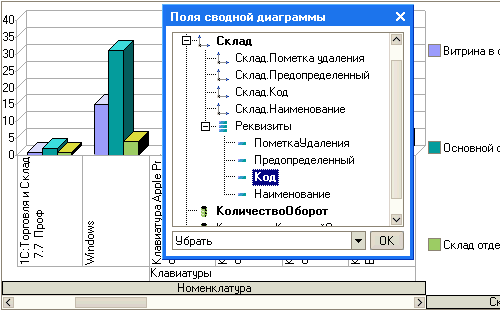
सारांश चार्ट बनाने के लिए डेवलपर को न्यूनतम प्रयास की आवश्यकता होती है, क्योंकि इसमें डेटा की नियुक्ति अंतर्निर्मित भाषा का उपयोग करके और अंतःक्रियात्मक रूप से (उपयोगकर्ता द्वारा), और चार्ट को फिर से तैयार करते समय, श्रृंखला और बिंदुओं की संरचना को बदलते समय किया जा सकता है। सिस्टम द्वारा स्वचालित रूप से किया जाता है।
डेंड्रोग्राम
एक डेंड्रोग्राम एक विशेष प्रकार का आरेख है जिसका उपयोग आमतौर पर परिणामों की कल्पना करने के लिए किया जाता है। क्लस्टर विश्लेषण. सामान्य स्थिति में, एक डेंड्रोग्राम दिखाता है कि कुछ वस्तुएं अन्य वस्तुओं, या वस्तुओं के समूहों के समान कैसे हैं। तुलना की गई वस्तुएं डेंड्रोग्राम के एक अक्ष पर स्थित होती हैं, और दूसरी धुरी में वस्तुओं के बीच की दूरी का मान होता है। जितनी छोटी दूरी, उतनी ही अधिक वस्तुएँ एक-दूसरे के समान होती हैं:

अतिरिक्त जानकारी
आप वास्तविक समय में चार्ट बनाने और उनका उपयोग करने से परिचित हो सकते हैं। ऐसा करने के लिए, आप "मिनी ट्रेडिंग सिस्टम डेवलपमेंट उदाहरण" डेमो डाउनलोड कर सकते हैं जो "बिक्री विश्लेषण" रिपोर्ट में डेटा प्रदर्शित करने के लिए चार्ट का उपयोग करके एक मिनी ट्रेडिंग सिस्टम विकसित करने की प्रक्रिया को दर्शाता है।
गैंट चार्ट (जिसे "रिबन" भी कहा जाता है) में समय अक्ष पर स्थित अंतराल का एक सेट होता है और वस्तुओं (बिंदुओं) द्वारा संसाधनों (श्रृंखला) के उपयोग को दर्शाता है। इस प्रकार के चार्ट का व्यापक रूप से कार्यों की प्रगति, संसाधन नियोजन, कार्य शेड्यूल और अन्य डेटा की कल्पना करने के लिए उपयोग किया जाता है जो विशिष्ट संख्यात्मक मानों द्वारा नहीं, बल्कि समय अंतराल के एक सेट द्वारा दर्शाया जाता है:
एक विशिष्ट गैंट चार्ट में, एक परियोजना के व्यक्तिगत कार्यों और गतिविधियों को चार्ट के बाईं ओर सूचीबद्ध किया जाता है, शीर्ष पर एक समयरेखा प्रदर्शित की जाती है, और प्रत्येक कार्य और गतिविधि की अवधि शुरू से क्षैतिज सलाखों (रिबन) के रूप में दिखाई जाती है। तिथि से नियत तिथि तक।
लचीला डेटा प्रस्तुति
गैंट चार्ट में एक लचीली डेटा संरचना होती है। बिंदु और श्रृंखला दोनों ही श्रेणीबद्ध संग्रह हैं, उदाहरण के लिए, आप किसी परियोजना को संबंधित, पदानुक्रमित कार्यों के एक समूह के रूप में सोचने की अनुमति देते हैं।
एकाधिक श्रृंखला आपको एक ही चार्ट पर अलग-अलग डेटा प्रदर्शित करने की अनुमति देती है, जैसे छुट्टियां, व्यापार यात्राएं, और बीमार अवकाश।
यह विभिन्न चार्ट अंतरालों के बीच लिंक स्थापित करने की क्षमता का समर्थन करता है, इसलिए एक अंतराल के अंत को अगले चार्ट अंतराल की शुरुआत से जोड़ा जा सकता है।
दृश्य सेटिंग्स और प्रस्तुति
गैंट चार्ट में अपनी उपस्थिति को अनुकूलित करने के लिए विकल्पों की एक विस्तृत श्रृंखला है। दृश्य साधन फोंट, रंग, समय अंतराल के प्रदर्शन के प्रकार निर्धारित कर सकते हैं। चार्ट पर प्रदर्शित प्रत्येक मान के लिए, आप एक व्याख्यात्मक लेबल सेट कर सकते हैं।
उपयोग में आसानी
गैंट चार्ट लचीली प्रोग्रामेटिक और इंटरेक्टिव स्केल सेटिंग्स प्रदान करता है। चार्ट के वर्तमान आकार की परवाह किए बिना, एक निर्दिष्ट समय अंतराल (जो वर्तमान डेटा के आधार पर स्वचालित रूप से निर्धारित किया जा सकता है) प्रदर्शित करने के लिए, या दृश्य क्षेत्र में किसी निर्दिष्ट अंतराल को प्रदर्शित करने के लिए संभव है।
1सी:एंटरप्राइज मोड में माउस का उपयोग करके इंटरएक्टिव रूप से चार्ट अंतराल को स्थानांतरित करने और खींचने की क्षमता का समर्थन करता है।







